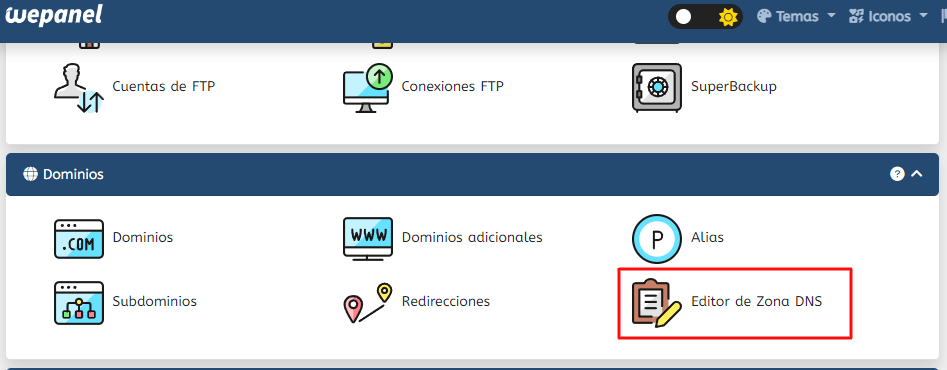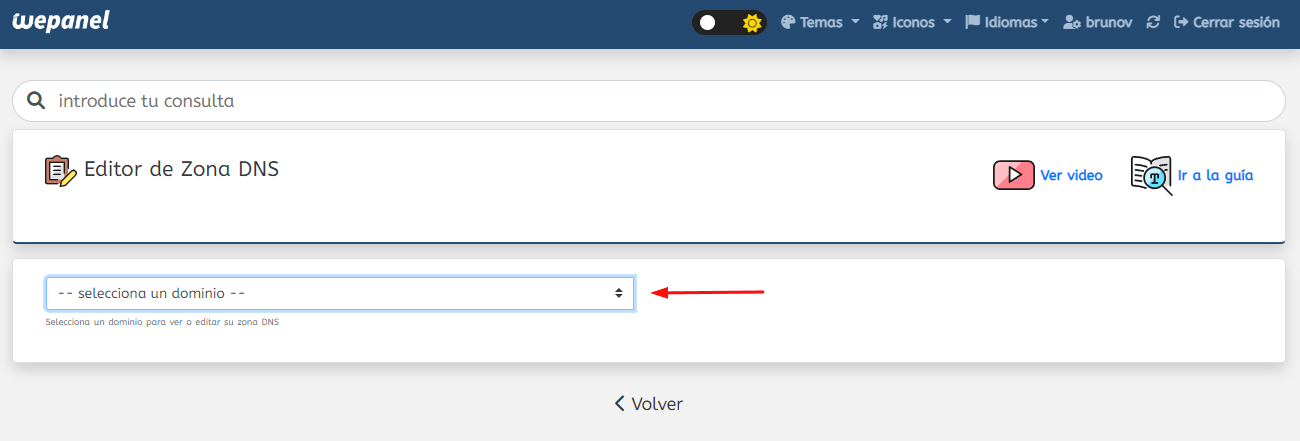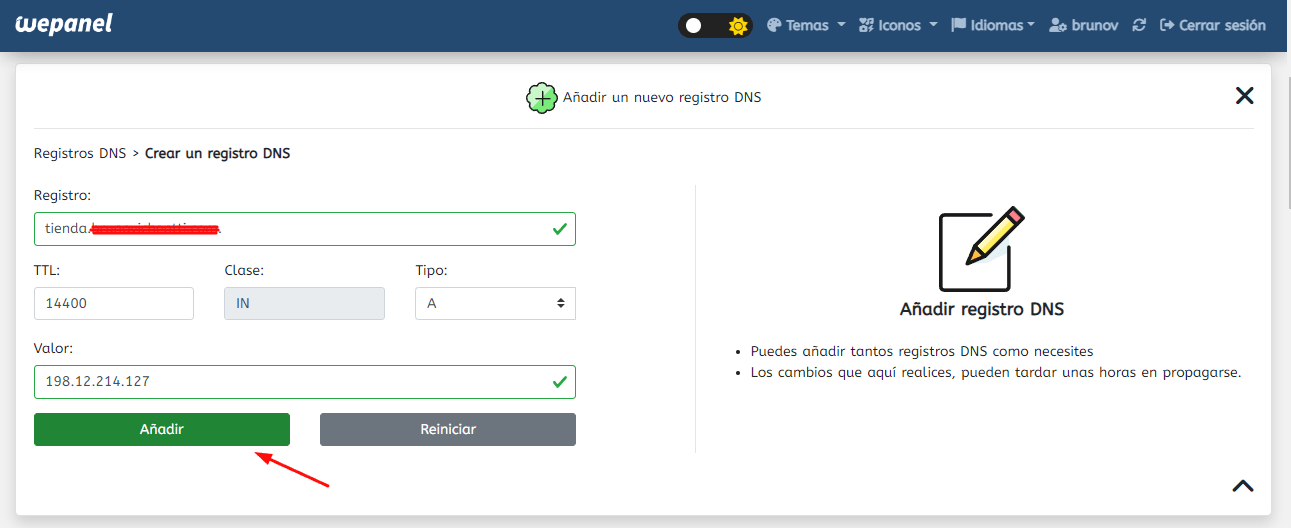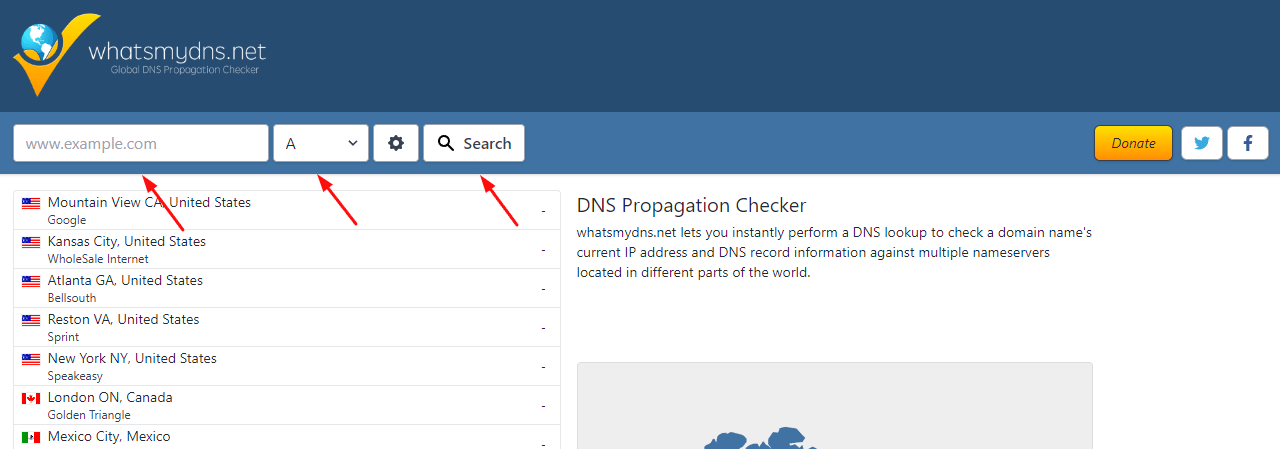Cabe la posibilidad de que tengamos disponible un dominio, el cual ya lo tenemos en uso, sin embargo, en caso de que necesitáramos una dirección relacionada con el dominio principal la cual va a mostrar cualquier otro tipo de información, otra web u otra plataforma; en esta oportunidad podemos es, crear un subdominio y apuntar subdominio a otro servidor.
Lo anterior expuesto es un caso para un subdominio que viva en nuestro servidor web pero, ¿Qué sucede si la plataforma que deseamos apuntar no va a estar dentro de nuestro servidor sino que se encuentra en un servicio externo?, suena complejo pero es mucho mas sencillo de lo que parece y la solución vamos a verla a continuación.
Tabla de contenidos
Editor de Zona DNS para apuntar un subdominio a otro servidor
Si bien al adquirir un dominio en Webempresa tenemos una amplia gama de opciones que podemos utilizar a nuestro favor, las cuales en su mayoría se encuentran disponibles desde el panel de nuestra cuenta de hosting; hay una opción en particular que será la cual daremos uso en esta oportunidad, el Editor de Zona DNS.
Vamos a presentar el siguiente ejemplo, Tenemos nuestro dominio principal ocupado con una instalación de WordPress en nuestro servidor, pero queremos crear una web en un servicio externo fuera de nuestro hosting y aun así deseamos que se mantenga asociado a nuestro dominio.
Tenemos presente que podemos crear un subdominio desde las opciones de nuestro panel, pero solo podremos apuntarlo a directorios dentro de nuestro servidor ¿Qué hacemos?. Pues por medio de los registros DNS podemos agregar un registro, y además de crear un subdominio, hacer que este subdominio apunte a un hosting externo.
Tomando en consideración de que dicho servidor externo nos proporcione de las indicaciones necesarias de como asociar el dominio o subdominio a su servicio, seguramente otorgara una dirección IP, esta dirección puede ser interpretada como un Registro de tipo A, el cual vamos a utilizarlo en la opción antes referenciada, Editor de Zona DNS.
Una vez dentro del Editor lo primero que debemos hacer es seleccionar un dominio al que deseamos aplicar el registro
Luego se va a desplegar las opciones para añadir un nuevo registro dichas opciones podemos definirlas de una forma muy concreta
- Registro: Acá vamos a colocar el prefijo que va a determinar el subdominio, por ejemplo si deseamos que sea tienda.misitioweb.com pues en este apartado colocaremos “tienda”
- Tiempo de vida (TTL): Este valor lo dejamos por defecto
- Tipo: Acá según la configuración que determine la plataforma externa vamos a estipular según el ejemplo antes planteado el tipo A
- Valor: Acá colocaremos la IP determinada por la plataforma externa, recordemos que en el caso de ser un registro de tipo A, el valor corresponde a una dirección de IP
Al tener todos los campos listos solo basta con hacer clic en “Añadir” para que nuestro registro sea agregado y comience el proceso de propagación para apuntar un subdominio a otro servidor.
Saber estado de la propagación de las DNS
Luego de agregar nuestro registro DNS dicho ajuste no será inmediato, por lo general no suele tardar mucho pero estos tiempos pueden variar, para poder saber si ya en efecto nuestro subdominio esta apuntando a la dirección IP estipulada podemos consultar el estado de la propagación desde una web como whatsmydns.net.
Su uso es muy sencillo, basta con colocar el dominio o subdominio a validar, tenemos un selector en el que podemos seleccionar el tipo de registro DNS al seleccionar “Search” va a arrojarnos resultados en lista y marcados en el mapamundi de que regiones ya se ha propagado el record que anteriormente hemos configurado.
Conclusiones
Como podemos apreciar siempre y cuando nuestro dominio este apuntando a nuestro servidor podremos utilizar las herramienta del editor de zonas DNS para añadir los records que sean necesarios, como en el ejemplo practico generar un subdominio para conectar con un servidor externo de una forma sencilla.
Es necesario considerar que cada plataforma funciona bajo parámetros específicos y puede que ofrezcan una integración algo diferente, pero a fin de cuentas lo que va a variar es el tipo de record y el valor de dicho record, todo el procedimiento de nuestra parte sigue siendo el mismo.
Si deseas saber mas información acerca de como gestionar tus dominios y que puedes hacer con ellos puedes echarle un vistazo a los siguientes enlaces:
- He comprado un dominio ¿qué puedo hacer con él?
- Gestionar los registros DNS de un dominio en wePanel / cPanel
¿Te ha resultado útil este artículo?

Equipo de soporte WordPress y Woocommerce en Webempresa.